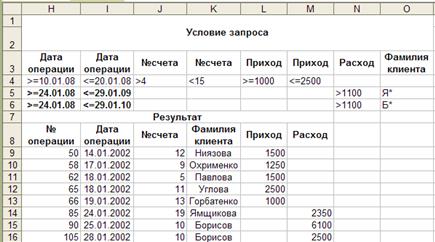Заглавная страница Избранные статьи Случайная статья Познавательные статьи Новые добавления Обратная связь FAQ Написать работу КАТЕГОРИИ: ТОП 10 на сайте Приготовление дезинфицирующих растворов различной концентрацииТехника нижней прямой подачи мяча. Франко-прусская война (причины и последствия) Организация работы процедурного кабинета Смысловое и механическое запоминание, их место и роль в усвоении знаний Коммуникативные барьеры и пути их преодоления Обработка изделий медицинского назначения многократного применения Образцы текста публицистического стиля Четыре типа изменения баланса Задачи с ответами для Всероссийской олимпиады по праву 
Мы поможем в написании ваших работ! ЗНАЕТЕ ЛИ ВЫ?
Влияние общества на человека
Приготовление дезинфицирующих растворов различной концентрации Практические работы по географии для 6 класса Организация работы процедурного кабинета Изменения в неживой природе осенью Уборка процедурного кабинета Сольфеджио. Все правила по сольфеджио Балочные системы. Определение реакций опор и моментов защемления |
Фильтрация с применением инструментаСодержание книги
Поиск на нашем сайте
Расширенный фильтр Инструмент Расширенный фильтр имеет гораздо большие функциональные возможности. В отличие от инструментов Автофильтр и Пользовательский автофильтр он позволяет: – задавать условия фильтрации для нескольких столбцов, соединенных оператором отношения; – задавать несколько условий для данных столбца списка; – задавать вычисляемые условия; – помещать результаты фильтрации в любое место рабочего листа. Особенностью инструмента Расширенный фильтр является то, что условия фильтрации записываются не в диалоговых окнах, а в диапазоне смежных ячеек рабочего листа в соответствии с определенными правилами. Формирование диапазона условий Условия фильтрации для инструмента Расширенный фильтр формируются в соответствии с правилами: – в верхней строке диапазона (строке заголовков) записываются названия столбцов списка, на значения которых накладываются условия фильтрации (чтобы избежать ошибок, эту операцию лучше выполнять копированием); – в ячейках строк, расположенных ниже строки заголовков, записываются выражения условий с использованием знаков сравнения (=, >=, <=, <>); – считается, что выражения условий, записанные в одной строке, соединены отношением И, а записанные в разных строках - отношением ИЛИ; – диапазон условий не должен содержать пустых строк или пустых столбцов. Пример 3.4 Требуется составить выражение условий для фильтрации исходного списка в соответствии с условиями: дата операции 10-20января включительно, номера счетов 5-14 включительно. Решение Поскольку условия фильтрации накладываются на значения столбцов с названиями Дата операции и № счета,в свободные ячейки рабочего листа введем названия этих столбцов, применяя копирование. В ячейках строки, расположенной под заголовком, запишем выражения условий фильтрации (рис.3.23).
Рис. 3.23 Выполнение фильтрации Если выражение условий записано, то можно приступить к фильтрации таблицы. Для этого нужно: – установить курсор в область исходного списка и выполнить команду меню Данные/Фильтр/Расширенный фильтр - откроется окно диалога Расширенный фильтр (рис. 3.24);
Рис. 3.24 Диалоговое окно Расширенный фильтр – в группе Обработка диалогового окна установить соответствующий переключатель Фильтровать список на месте или Скопировать результат в другое место;
– в поле Исходный диапазон ввести адрес диапазона, содержащего исходный список (если курсор был предварительно установлен в области списка, то адрес диапазона будет установлен автоматически); – в поле Диапазон условий ввести адрес диапазона, содержащего условия; – если результаты фильтрации помещаются в другое место, то в поле Поместить результат в диапазон ввести адрес верхней левой ячейки, с которой будет размещаться результат; – если в исходном списке могут быть повторяющиеся записи, а в результирующую таблицу нужно поместить только одну из них, то нужно установить флажок Только уникальные записи, эта опция добавляет к имеющемуся еще один фильтр - Скрытие полностью повторяющихся строк, который работает только в том случае, если результат копируется в другое место; – щелкнуть на кнопке ОК, и в указанном для вывода диапазоне будет получен результат фильтрации. Для условий примера 3.4 результат фильтрации приведен на рис. 3.25.
Рис. 3.25 Результат фильтрации по заданным условиям
В диапазоне условий можно ввести любое количество условий. Пример 3.5 Требуется отфильтровать записи исходной таблицы, которые отвечают условиям: дата операции 10-20 января включительно, номера счетов с 5-го по 14-й, сумма прихода от 1000 до 2500 включительно, а также сведения обо всех расходных операциях в период с 24 по 29 января с суммой больше 1100 по клиентам, фамилии которых начинаются с букв «Я» или «Б». Решение Сформируем строку заголовка для условия фильтрации. Из условия задачи следует, что условия должны быть наложены на данные столбцов исходного списка с именами Дата операции, № счета, Приход, Расход и Фамилия клиента, поэтому на свободном участке рабочего листа в ячейки диапазона, например Н3:О3, введем эти названия. В строках, расположенных ниже строки заголовка, запишем условия, исходя из следующих соображений: условия «дата операции 10- 20 января включительно, номера счетов с 5-го по 14-й, сумма прихода от. 1000 до 2500 включительно» выполняются совместно, к ним применима операция отношения И, поэтому запишем их в одной строке под строкой заголовка; условия «дата операции 10-20 января включительно, номера счетов с 5-го по 14-й, сумма прихода от 1000 до 2500 включительно, фамилии которых начинаются с буквы Я» связано с первым условием отношением ИЛИ, поэтому в диапазоне условий запишем его в строке ниже; условия «дата операции 10-20 января включительно, номера счетов с 5-го по 14-й, сумма прихода от 1000 до 2500 включительно, фамилии которых начинаются с буквы Б» связано с предыдущими условиями отношением ИЛИ, поэтому в диапазоне условий запишем его в следующей строке.
Результат фильтрования по сформированному условию приведен на рисунке 3.26.
Рис. 3.26
|
||||||
|
Последнее изменение этой страницы: 2016-06-23; просмотров: 269; Нарушение авторского права страницы; Мы поможем в написании вашей работы! infopedia.su Все материалы представленные на сайте исключительно с целью ознакомления читателями и не преследуют коммерческих целей или нарушение авторских прав. Обратная связь - 18.224.44.233 (0.006 с.) |